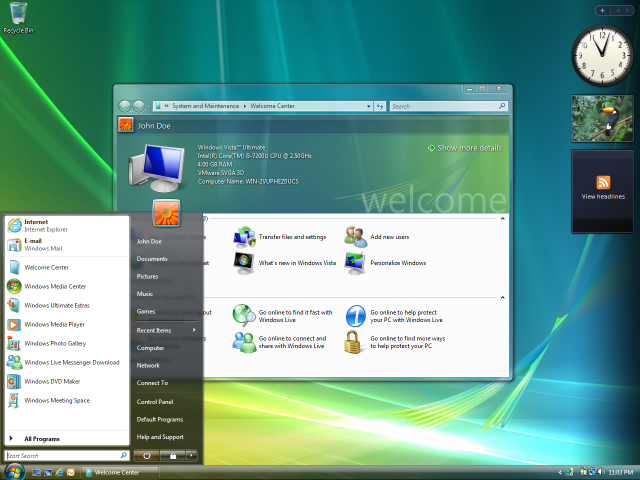วิธีแก้ไขเมื่อโน๊ตบุ๊คของท่านเริ่มช้าลง
สวัสดีทุกท่านครับ วันนี้เว็บไซต์ one31tv.online มีสาระน่ารู้เกี่ยวกับคอมพิวเตอร์มาฝากอีกเช่นเคย โดยรอบนี้ทีมงานจะพาไปเจาะลึกถึงปัญหาที่ใครหลาย ๆ คนเจอกันบ่อยมาก นั่นคือ “โน๊ตบุ๊คเริ่มทำงานช้าลง” ใช้งานแล้วไม่ลื่นเหมือนตอนซื้อมาใหม่ ๆ เปิดเครื่องก็รอนาน เปิดโปรแกรมก็หน่วง เล่นเกมก็สะดุด ซึ่งจริง ๆ แล้วปัญหานี้เกิดขึ้นได้จากหลายสาเหตุทั้งด้านซอฟต์แวร์และฮาร์ดแวร์ แต่ไม่ต้องกังวลไปครับ เพราะเรามีวิธีตรวจสอบและแก้ไขอย่างละเอียดมาแชร์ให้ทุกท่านนำไปลองใช้กัน
ในช่วงแรก ๆ โน๊ตบุ๊คแทบจะตอบสนองได้ทันที แต่พอใช้งานเกิน 1–2 ปี หลายคนเริ่มเจออาการหน่วง เปิดเครื่องนาน หรือแม้แต่พิมพ์งานธรรมดาก็ยังรู้สึกสะดุด บทความนี้เราจะพาไปสำรวจสาเหตุหลัก ๆ ที่ทำให้เครื่องช้า พร้อมแนวทางแก้ไขที่สามารถทำได้ด้วยตัวเองก่อนตัดสินใจซื้อเครื่องใหม่ครับ
ทำงานช้าเนื่องจากปัญหาซอฟต์แวร์
1) เครื่องอาจติดไวรัสหรือมัลแวร์
ไวรัสและมัลแวร์เป็นตัวการสำคัญที่ทำให้โน๊ตบุ๊คช้าลงแบบไม่รู้ตัว บางครั้งมันรันอยู่เบื้องหลังโดยที่เราไม่รู้ ใช้ทรัพยากรเครื่องแอบ ๆ เช่น CPU และ RAM ไปขุดคริปโตหรือส่งข้อมูลออกนอกระบบ วิธีตรวจสอบเบื้องต้นคือเปิด Task Manager ดูว่ามีโปรเซสแปลก ๆ ใช้ทรัพยากรสูงหรือไม่ ถ้ามีควรหยุดการทำงานทันที และที่สำคัญควรติดตั้งโปรแกรมป้องกันไวรัสแบบที่อัปเดตเสมอ ปัจจุบันมีทั้งแบบฟรีและเสียเงิน แนะนำให้เลือกเวอร์ชันที่ได้รับการสนับสนุนอย่างต่อเนื่อง จะช่วยลดความเสี่ยงได้มากครับ
2) ไฟล์ขยะและโปรแกรมไม่จำเป็นสะสม
เมื่อใช้งานโน๊ตบุ๊คไปนาน ๆ ไฟล์ชั่วคราว ไฟล์อัปเดตเก่า และแคชต่าง ๆ จะสะสมจนทำให้ SSD/HDD เต็ม ส่งผลให้ระบบทำงานช้าลง วิธีแก้ง่าย ๆ คือเข้าไปที่ การตั้งค่า > ระบบ > การจัดเก็บ ใน Windows 11 จากนั้นใช้ฟีเจอร์ “Storage Sense” เพื่อลบไฟล์ขยะ เช่น ไฟล์ชั่วคราว ไฟล์อัปเดตที่ไม่ใช้แล้ว หรือแม้แต่โปรแกรมที่ไม่ได้ใช้งาน เช่น เกมเก่าที่ลืมไปแล้ว ก็ควรถอนการติดตั้งออกเพื่อคืนพื้นที่เก็บข้อมูล
3) พื้นที่ SSD เหลือน้อยเกินไป
SSD ต้องมีพื้นที่ว่างเหลือพอสมควรเพื่อให้ระบบสามารถทำงานได้เต็มที่ หากเหลือน้อยกว่า 10–20% จะทำให้การอ่านเขียนข้อมูลช้าลงทันที ยิ่งเวลาเขียนไฟล์ขนาดใหญ่จะเห็นชัด วิธีแก้คือตรวจสอบพื้นที่ว่างอยู่เสมอ ลบไฟล์ที่ไม่จำเป็น ย้ายไฟล์วิดีโอหรือรูปไปเก็บในฮาร์ดดิสก์เสริมหรือบน Cloud เพื่อให้ SSD มีพื้นที่หายใจครับ
4) ระบบปฏิบัติการและโปรแกรมใหม่กินทรัพยากรเพิ่ม
ทุกครั้งที่ Windows อัปเดต มักจะมาพร้อมฟีเจอร์ใหม่ ๆ ซึ่งก็กินทรัพยากรมากขึ้นเช่นกัน โดยเฉพาะ Windows 11 ที่ตั้งสเปกขั้นต่ำค่อนข้างสูง เช่น CPU ต้องเป็น Intel Gen 8 ขึ้นไป หรือ AMD Ryzen 2000 ซีรีส์ ถ้าเครื่องคุณเก่ากว่านี้ การทำงานก็อาจช้าลงได้ วิธีแก้คืออัปเกรด RAM เพิ่มเป็นอย่างน้อย 16GB และถ้าใช้ HDD ควรเปลี่ยนเป็น SSD จะช่วยให้เครื่องลื่นขึ้นอย่างเห็นได้ชัดครับ
ทำงานช้าเนื่องจากปัญหาฮาร์ดแวร์
1) ฝุ่นสะสมภายในเครื่อง
การใช้งานนาน ๆ ทำให้ฝุ่น ขนสัตว์ หรือสิ่งสกปรกเข้าไปเกาะที่พัดลมและฮีตซิงก์ ส่งผลให้ระบายความร้อนได้ไม่เต็มที่ เมื่อเครื่องร้อนเกินไป CPU และการ์ดจอจะลดความเร็วอัตโนมัติ (Thermal Throttling) ทำให้โน๊ตบุ๊คช้าลง วิธีแก้คือต้องทำความสะอาดภายใน ใช้แปรงปัดหรือเป่าลมออก หากไม่มั่นใจควรส่งเข้าศูนย์บริการเพื่อความปลอดภัย
2) ซิลิโคนระบายความร้อนเสื่อม
เมื่อใช้งานหลายปี ซิลิโคนที่ทาไว้บน CPU หรือ GPU จะแห้งและแข็ง ทำให้การถ่ายเทความร้อนลดลง อุณหภูมิสูงขึ้น เครื่องก็จะช้าลง วิธีแก้คือเปลี่ยนซิลิโคนใหม่ โดยเลือกซิลิโคนคุณภาพดี เช่น Arctic MX หรือ Thermal Grizzly ซึ่งหาซื้อได้ทั่วไป ราคาไม่แพง แต่ถ้าไม่ถนัดควรให้ร้านหรือศูนย์บริการช่วยเปลี่ยนให้ครับ
3) ใช้อุปกรณ์ช่วยระบายความร้อน
นอกจากการแก้ปัญหาภายในแล้ว เรายังสามารถใช้อุปกรณ์เสริมมาช่วยได้ เช่น ขาตั้งระบายความร้อน หรือแท่นวางโน๊ตบุ๊คที่มีพัดลมในตัว ข้อดีคือช่วยให้อากาศถ่ายเทสะดวกขึ้น ลดความร้อนสะสม และยังยกหน้าจอให้ตรงระดับสายตา ลดอาการปวดคออีกด้วยครับ
สรุป
ปัญหาโน๊ตบุ๊คทำงานช้าสามารถเกิดได้ทั้งจากซอฟต์แวร์และฮาร์ดแวร์ วิธีแก้เบื้องต้นที่ควรทำคือ ตรวจสอบไวรัส ลบไฟล์ขยะ เคลียร์พื้นที่ SSD และอัปเกรดอุปกรณ์ถ้าเป็นไปได้ ส่วนปัญหาฮาร์ดแวร์ เช่น ฝุ่นหรือซิลิโคนเสื่อม ควรทำความสะอาดหรือเปลี่ยนใหม่ หากยังไม่ดีขึ้นจริง ๆ อาจถึงเวลาที่ต้องพิจารณาอัปเกรดเครื่องใหม่เพื่อให้ตอบโจทย์การใช้งานที่ลื่นไหลและทันสมัยกว่าเดิมครับ